Če imate nabor koledarjev, ki si jih pogosto ogledate skupaj, na primer sodelavci ali družinski člani, lahko s skupinami koledarjev preprosto hitro vidite združene urnike. Skupine koledarjev lahko vključujejo tudi vire, internetne koledarje ali SharePointove koledarje.
Opomba: Za uporabo te funkcije potrebujete račun strežnika Microsoft Exchange Server.
Oglejte si kratek videoposnetek o ustvarjanju skupine koledarjev.

Ustvarjanje skupine koledarjev
Skupino koledarjev lahko ustvarite na dva načina:
-
izberite člane iz adresarja ali seznama stikov ali
-
Ustvarjanje skupine koledarjev na podlagi koledarjev, ki si jih ogledujete
Izbira članov iz adresarja ali seznama stikov
-
V koledarju na zavihku Osnovno v skupini Upravljanje koledarjev kliknite Skupine koledarjev in > Ustvari novo skupino koledarjev.
-
Vnesite ime nove skupine koledarjev in nato kliknite V redu.
-
Pod možnostjo Adresar izberite adresar ali seznam stikov, iz katerega želite izbrati člane skupine.
-
Poiščite imena ali jih vnesite v polje Iskanje ter kliknite želeno ime in nato Člani skupine. Ta korak ponovite za vsak koledar, ki ga želite vključiti v skupino, in nato kliknite V redu.
Ustvarjanje skupine koledarjev na podlagi koledarjev, ki si jih ogledujete
-
V koledarju na zavihku Osnovno v skupini Upravljanje koledarjev kliknite Skupine koledarjev in >Shrani kot novo skupino koledarjev.
-
Vnesite ime nove skupine koledarjev in nato kliknite V redu.
Opombe:
-
Nova skupina koledarjev se odpre ob morebitnih koledarjih ali skupinah, ki so bile že odprte.
-
Če želite v pogled dodati druge koledarje, potrdite polja ob koledarjev, ki jih želite imeti v Podokno za krmarjenje.
-
Dodajanje koledarjev v skupino koledarjev
Če želite dodati koledar v obstoječo skupino koledarjev, ga v podoknu za krmarjenje povlecite v želeno skupino koledarjev.
Če koledarja, ki ga želite dodati, ni v podoknu za krmarjenje, naredite to:
-
V pogledu Koledar na zavihku Osnovno v skupini Upravljaj koledarje kliknite Odpri koledar in nato kliknite želeno vrsto koledarja.
-
Poiščite imena ali jih vnesite v polje Iskanje, kliknite želeno ime in nato kliknite Koledar. Ta korak ponovite za vsak koledar, ki ga želite vključiti v skupino, in nato kliknite V redu. Dodani koledarji so prikazani v mapi Koledarji v skupni rabi v podoknu za krmarjenje.
Opomba: V pogledu urnika lahko kliknete polje Dodaj koledar na dnu pogleda in nato vnesete želeno ime. Koledar je dodan v mapo Koledarji v skupni rabi v podoknu za krmarjenje.
-
V podoknu za krmarjenje povlecite koledar iz koledarja v skupni rabi v želeno skupino koledarjev.
Opomba: Člana katere koli skupine koledarjev lahko premaknete v drugo skupino. V podoknu za krmarjenje povlecite koledar v želeno skupino koledarjev.
Ogled skupine koledarjev
-
V Podokno za krmarjenje potrdite potrditveno polje Koledar.
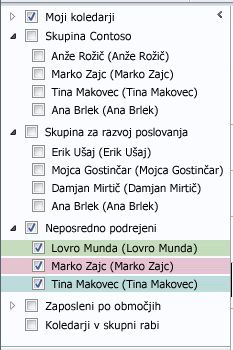
Koledarji skupine so prikazani drug ob drugem ali v vodoravnem pogledu načrta. Če si želite ogledati koledarje v načinu prekrivanja, naredite to:
-
Na zavihku Osnovno v skupini Razporedi kliknite Dan, Delovni teden, Teden ali Mesec.
Koledarji so razporejeni vzporedno.
-
Na zavihku posameznega koledarja, ki ga želite prekrivnega, kliknite puščico Pogled v načinu prekrivanja.
Opombe:
-
Vsak koledar v podoknu za krmarjenje si lahko ogledate skupaj s katero koli skupino, tudi če ni član te skupine. Ogledate si lahko tudi več skupin koledarjev skupaj. Potrdite potrditveno polje v poljubnem koledarju ali skupini koledarjev, ki si jo želite ogledati.
-
Kateri koli koledar v pogledu lahko skrijete tako, da počistite njegovo potrditveno polje v podoknu za krmarjenje ali tako, da na zavihku koledarja kliknete Zapri koledar. S tem spremenite le koledarje v trenutnem pogledu. S tem ne odstranite nobenega koledarja iz skupine koledarjev.
-
Brisanje skupine koledarjev
-
V podoknu za krmarjenje z desno tipko miške kliknite skupino koledarjev, ki jo želite izbrisati, in nato kliknite Izbriši skupino.










